Comment traduire une photo avec Google traduction ?

Google Traduction est un service très utile qui peut traduire des textes que vous taper ou copier-coller avec votre clavier. Il permet aussi de traduire le texte inclus dans une photo ou une image. Dans cet article nous allons vous expliquer comment utiliser cette fonctionnalité.
Il vous arrive surement de rencontrer des panneaux d’affichage et des documents qui sont écrits dans une langue que vous en comprenez pas. Pour savoir ce dont il s’agit vous n’avez plus besoin de réécrire ces informations dans votre traducteur de texte. Il suffit de prendre une photo du document concerné et de l’importer dans Google Traduction. Le service représente un gain de temps considérable notamment lorsque l’on se trouve en vacances ou à l’étranger.
Lire aussi : Comment bien se servir de Google Traduction
Pour le moment la fonction est disponible uniquement sur smartphone et tablette iOS, Android et iPadOS. Pour fonctionner elle nécessite l’accès à votre appareil photo. Il est impossible de traduire une image depuis le service desktop avec une webcam ou en chargeant le document concerné.
Traduire le texte d’une photo avec Google Traduction
Vous pouvez utiliser la fonctionnalité en prenant une photo instantanée ou en chargeant une image de l’un de vos dossiers.
- Tout d’abord lancer Google Traduction depuis votre appareil mobile.
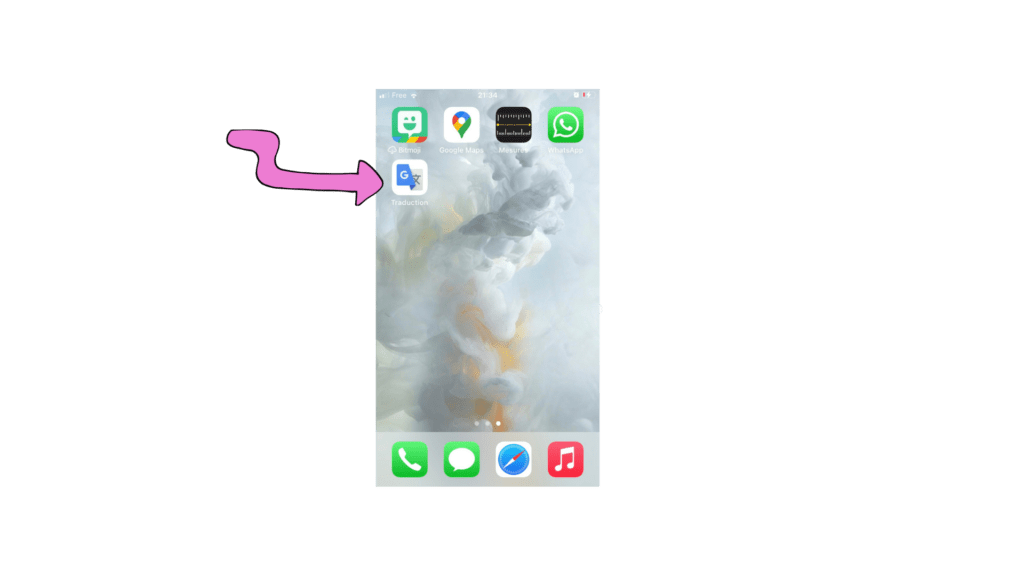
- Sélectionner vos langues sources. Si vous ne l’avez pas encore fait suivez les étapes ci-dessous.
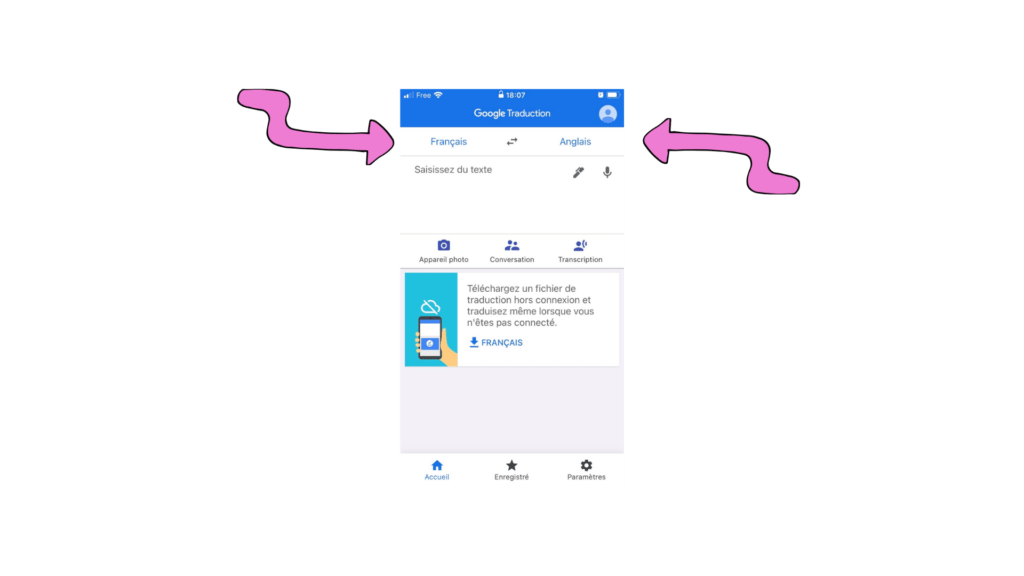
- Vous pouvez choisir la langue source depuis le panneau en haut à gauche ou laisser Google Traduction la reconnaitre en sélectionnant » détecter la langue« .
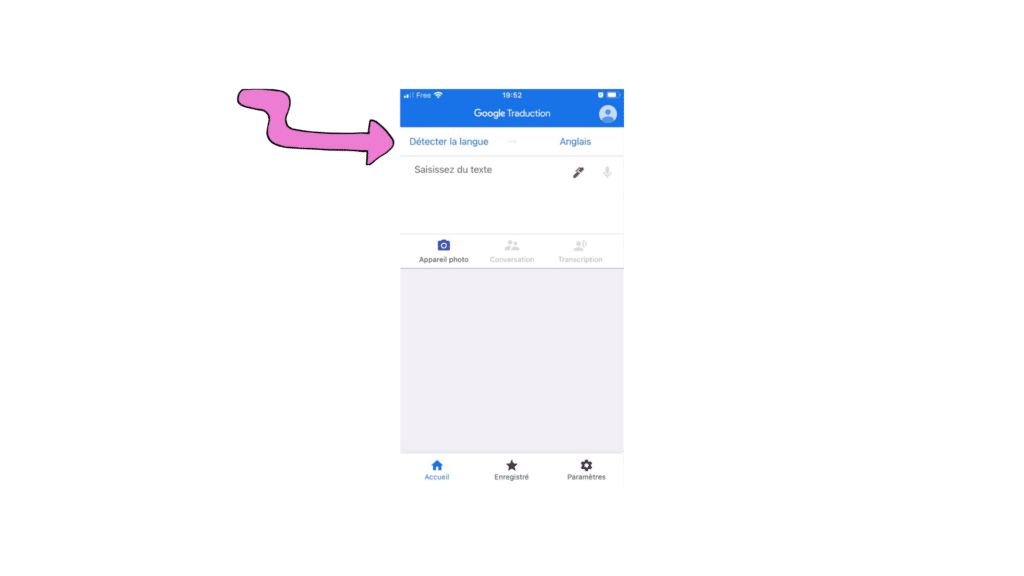
- En haut à droite choisissez Français ou votre langue cible.
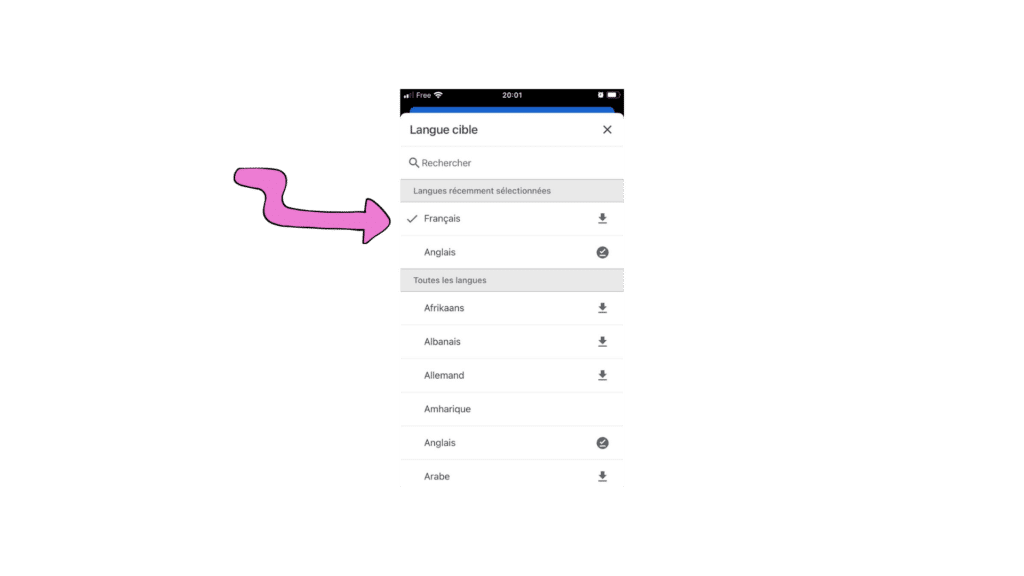
- Sélectionner l’Appareil Photo.
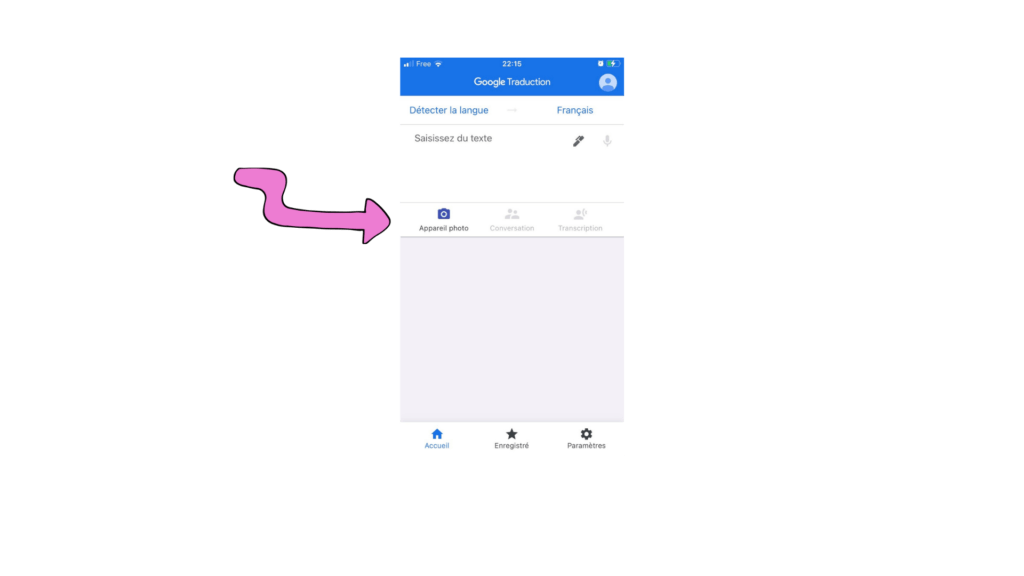
- Lors de la première utilisation l’application vous demandera l’autorisation d’accéder à votre appareil photo pour prendre des photos et faire des vidéos.
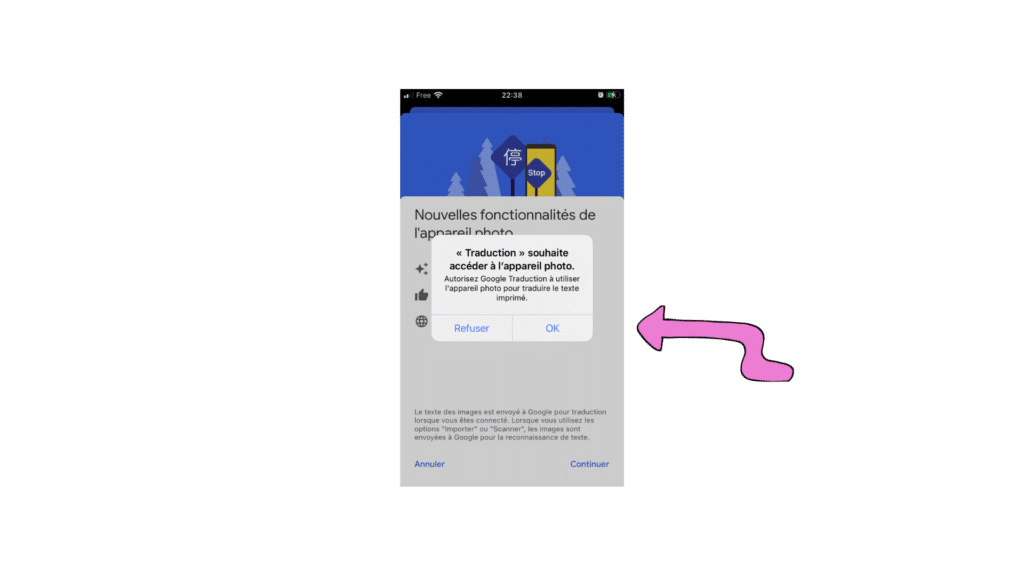
- Ensuite vous serez directement sur l’onglet » Instantanée » qui traduit directement le texte face à l’appareil photo. Appuyer sur scanner pour prendre une photo et traduire le texte inclus dans l’image ou la page, ou cliquer sur « Importer » pour traduire le texte d’une image de votre galerie.
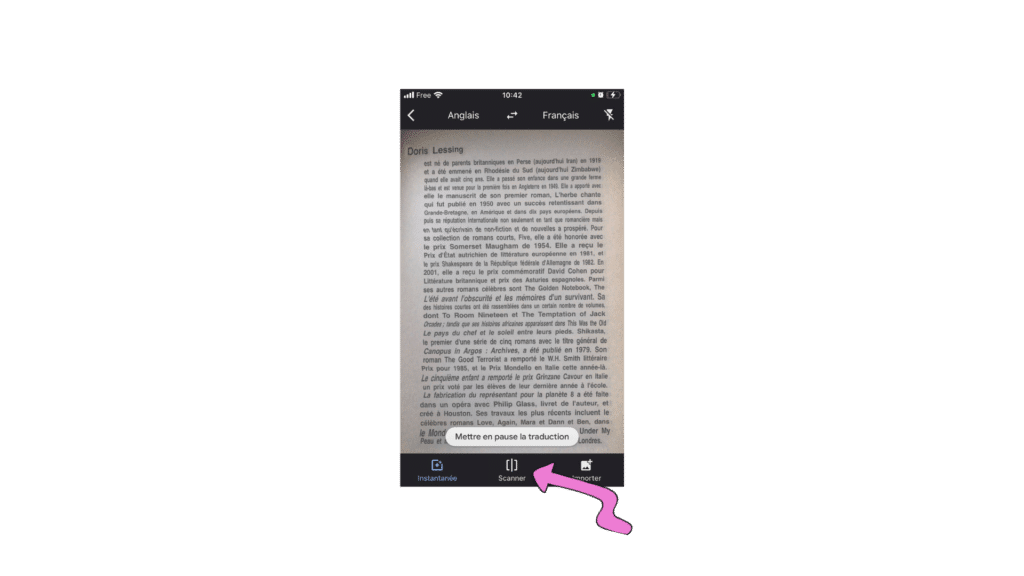
Pour scanner appuyer sur Scanner au milieu ensuite faites comme si vous faisiez une photo pour enclencher le scan.
Vous pouvez sélectionner l’intégralité du texte ou uniquement les zones que vous souhaitez traduire. Chaque mot est dans un rectangle blanc qu’il faudra sélectionner pour afficher la traduction sur le haut de votre écran.
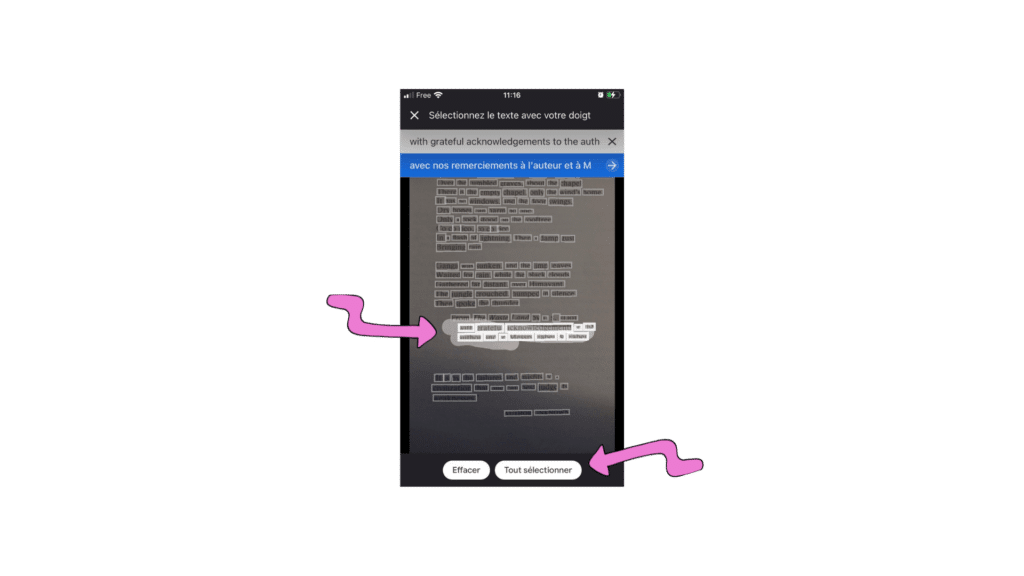
En fonction de votre choix, vous pourrez traduire dans votre langue, l’intégralité de votre texte ou un extrait.
Traduire un texte instantanément avec Google Traduction
Il faudra reproduire les mêmes étapes. Mais au lieu de prendre une photo ou d’effectuer un scan. Vous devrez dirigez l’appareil photo vers le texte qui sera traduit instantanément, tout en veillant à ne pas trop bouger. Cette technique est un peu moins confortable mais beaucoup plus rapide.
Elle est particulièrement efficace dans les situations ou vous devez prendre connaissance rapidement d’une instruction sur une affiche, un panneau ou une carte. Vous avez alors une traduction rapide de ce qui écrit bien que parfois la qualité de la traduction ne soit pas toujours de haute qualité.



